Inleiding
Welkom bij de uitgebreide handleiding voor het installeren van ArkOS v2.0 op je R36S handheld. ArkOS is een aangepaste firmware die je spelervaring verbetert door verbeterde prestaties, extra functies en een gebruiksvriendelijke interface te bieden. Deze gids leidt je door het hele proces, van het downloaden van de benodigde bestanden tot het opstarten van je nieuw geconfigureerde apparaat.Vereisten
Zorg dat je het volgende hebt voordat je begint:- R36S handheld apparaat
- MicroSD-kaart(en):
- Opzetten met één kaart: 128 GB of groter
- Dubbele kaartopstelling: 16 GB voor OS, elk formaat voor ROM’s
- Computer met SD-kaartlezer
- Internetverbinding voor het downloaden van bestanden
| Software | Windows | macOS | Linux |
| Decompressie | 7Zip | De Unarchiver | 7Zip |
| SD Formatteren | SD-kaart formatteren | SD-kaart formatteren | GParted |
| Knippergereedschap | Rufus of Win32DiskImager | AppelPiBaker | Etcher |
Stap-voor-stap installatiegids
1. ArkOS-afbeelding downloaden
- Bezoek de ArkOS Wiki pagina.
- Navigeer naar de R36S-sectie en download het juiste .xz-bestand.
2. Pak het afbeeldingsbestand uit
- Gebruik het decompressieprogramma van je voorkeur om het .xz-bestand uit te pakken.
- Je zou moeten eindigen met een .img bestand van ongeveer 8GB groot.
3. Formatteer je MicroSD-kaart
- Download en installeer het hulpprogramma SD Card Formatter.
- Plaats je MicroSD-kaart in je computer.
- Open SD Card Formatter en selecteer je kaart.
- Kies ‘Snel opmaken’ en klik op ‘Opmaken’.
4. Flash ArkOS naar je MicroSD-kaart
- Open het door jou gekozen knippergereedschap (zie de tabel in Vereisten).
- Selecteer het uitgepakte .img-bestand als bron.
- Kies je MicroSD-kaart als bestemming.
- Start het flashproces en wacht tot het voltooid is.
5. Eerste keer opstarten en instellen
- Plaats de geflashte MicroSD-kaart in de SD1/TF1-sleuf van je R36S.
- Zet je apparaat aan.
- Wacht tot het initiële opstartproces is voltooid (dit kan enkele minuten duren).
- Je zou het ArkOS logo moeten zien zodra het initialiseren klaar is.
Geavanceerde instelopties
Dubbele kaart instellen
Voor gebruikers die het OS en de ROM’s willen scheiden:- Plaats een tweede MicroSD-kaart in de SD2/TF2-sleuf.
- Blader naar Opties > Geavanceerd > Overschakelen naar SD2 voor ROMs.
- Volg de instructies op het scherm om het systeem met twee kaarten in te stellen.
Beide SD-kaarten gebruiken voor opslag
Om je opslagcapaciteit te maximaliseren:- Ga naar Opties > Geavanceerd > Schakel over naar SD2 voor ROMs.
- Selecteer dan Opties > Geavanceerd > Lezen van SD1 en SD2 voor ROMs.
Problemen oplossen
| Uitgave | Mogelijke oplossing |
| Apparaat start niet op | Controleer of de MicroSD-kaart goed is geplaatst en of de afbeelding correct is geflasht. |
| ROM’s verschijnen niet | Controleer of je ROM-bestanden het juiste formaat hebben en in de juiste mappen staan. |
| Prestatieproblemen | Probeer bij te werken naar de nieuwste versie van ArkOS of controleer het thermisch beheer van je apparaat |
FAQ
Hoewel Balena Etcher een populaire optie is, hebben sommige gebruikers problemen gemeld. Voor de beste resultaten raden we aan om de tools te gebruiken die in deze gids worden genoemd.
De R36S gebruikt meestal een community-onderhouden image dat vooraf wordt bijgewerkt. Controleer echter altijd de ArkOS Wiki voor de meest actuele informatie en bestanden.
ArkOS heeft een ingebouwde updatefunctie. Navigeer naar Opties > Update in het ArkOS-menu om te controleren op updates en deze te installeren.
Gefeliciteerd! Je hebt ArkOS v2.0 met succes geïnstalleerd op je R36S. Geniet van je verbeterde game-ervaring met verbeterde prestaties en een schat aan nieuwe functies. Veel plezier met gamen!


Add a Comment